- Тип техники
- Бренд
Просмотр инструкции планшета Lenovo Yoga Tablet 2 Pro-1380, страница 3
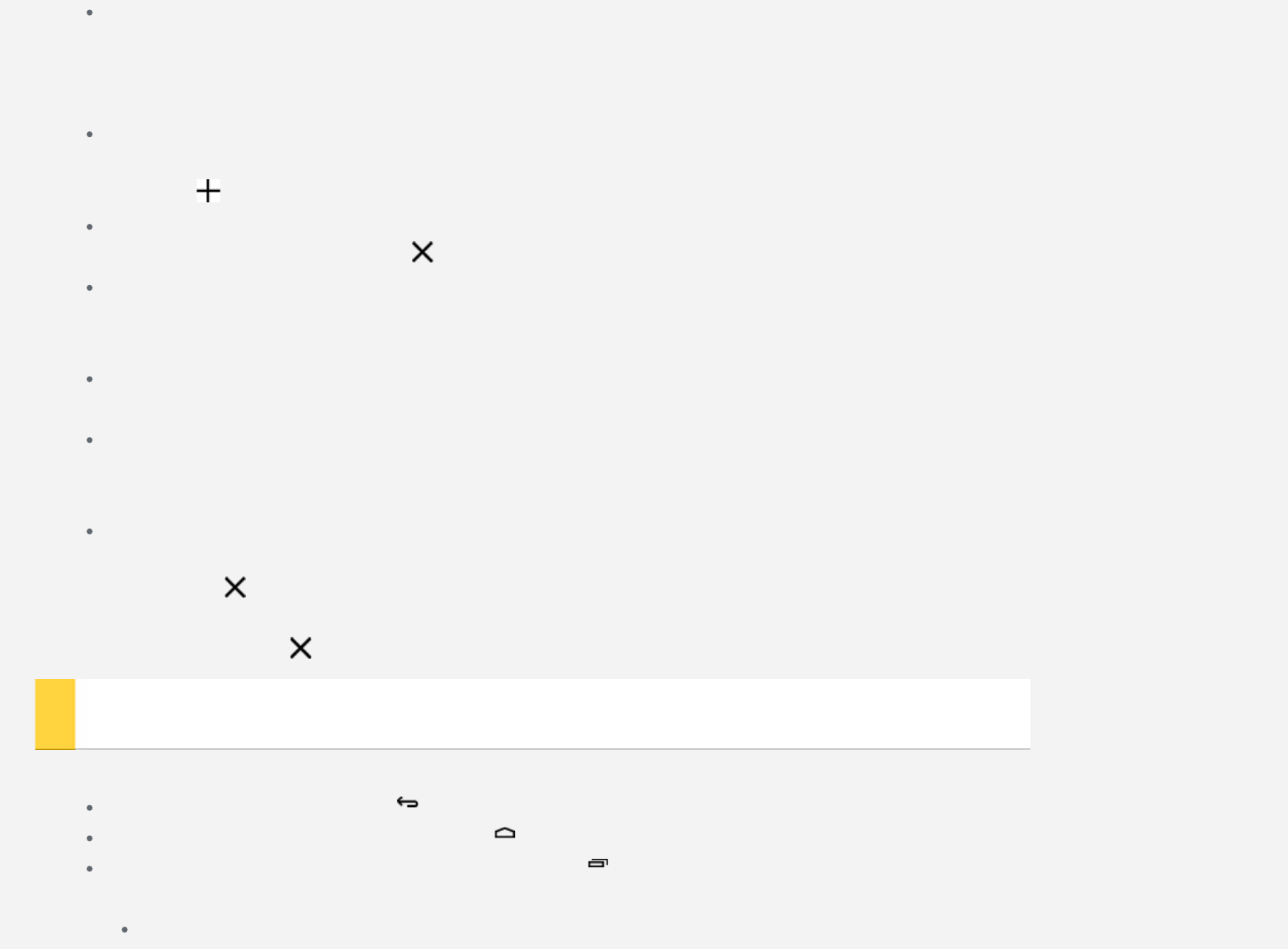
Экран просмотра
Коснитесь и удерживайте палец на любом пустом месте экрана, где нет значков.
В верхней части этого экрана будут располагаться изображения главных экранов.
В нижней части экрана располагаются виджеты.
Добавление главного экрана
На экране просмотра пролистывайте главные экраны влево. Когда отобразится последний главный экран,
нажмите
, чтобы добавить главный экран.
Удаление главного экрана
На экране просмотра нажмите
на главном экране, который нужно удалить.
Добавление виджетов на главный экран
На экране просмотра пролистывайте виджеты влево или вправо и перетащите нужный виджет в то место
экрана, где вы хотите его разместить, затем отпустите его.
Смена обоев
Перейдите в Настройки > УСТРОЙСТВО > Экран > Обои и выберите понравившийся фоновый рисунок.
Перемещение приложения на другой экран
Нажмите и удерживайте значок приложения, которое требуется переместить, перетащите его в левую или
правую часть экрана, затем отпустите его там, куда вы хотите его поместить.
Удаление приложения
1. Нажмите и удерживайте приложение, которое хотите удалить.
2. Нажмите
в верхнем левом углу приложения.
3. Нажмите OK, чтобы удалить приложение.
Примечание. Если не отображается в верхней левой части приложения, приложение не следует удалять.
Кнопки экрана
В нижней части главного экрана расположены три кнопки.
Кнопка возврата: нажмите , чтобы вернуться на предыдущую веб-страницу.
Кнопка главного экрана: Коснитесь , чтобы вернуться на главный экран по умолчанию.
Кнопка «Последние приложения»: нажмите , чтобы просмотреть последние использованные
приложения. Вы можете также выполнить следующие действия.
Нажмите значок приложения, чтобы открыть его.
Ваш отзыв будет первым



